एक पीडीएफ रीडर कोई भी सॉफ्टवेयर है जो एक पीडीएफ फाइल खोलेगा, शायद दुनिया में सबसे ज्यादा पहचाने जाने योग्य दस्तावेज़ प्रारूप। आपके डाउनलोड करने योग्य बैंक विवरण, स्कूल के समाचार-पत्र- संभवतः सभी पीडीएफ प्रारूप में हैं।
अधिक से अधिक ऑपरेटिंग सिस्टम, स्मार्टफोन और अन्य उपकरणों में पीडीएफ फाइलों को दिखाने की अंतर्निहित क्षमताएं होती हैं। फिर भी, एक समर्पित दस्तावेज़ पाठक के पास पहले से मौजूद अंतर्निहित पाठक की तुलना में कई फायदे होते हैं, जैसे देखने के विकल्प, बेहतर खोज, और भी बहुत कुछ।
पीडीएफ को संपादित करने की जरूरत है, न कि केवल पढ़ने के लिए खोलने की? आप इसे एक एमएस वर्ड प्रारूप में बदल सकते हैं या इसे सीधे पीडीएफ संपादक में लोड कर सकते हैं। यदि आप एक बनाना चाहते हैं, तो PDF निर्माण उपकरण का उपयोग करें।
सुमात्रापीडीएफ
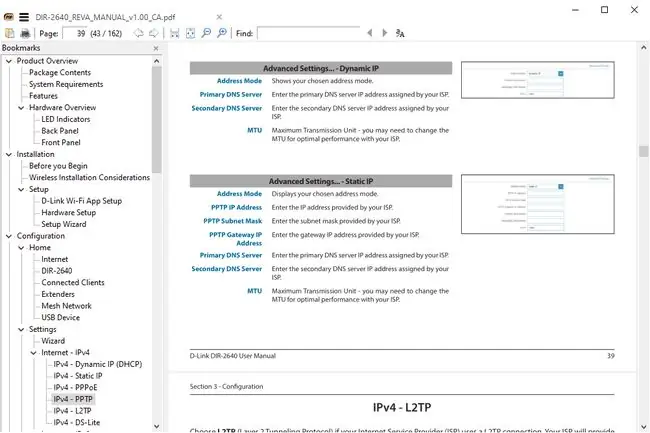
हमें क्या पसंद है
- ओपन सोर्स और लाइटवेट।
- दर्जनों भाषाओं में उपलब्ध।
जो हमें पसंद नहीं है
- एंटी-अलियासिंग नहीं, इसलिए कुछ फॉन्ट भद्दे लगते हैं।
- प्राथमिक मेनू विकल्प दूसरे मेनू के अंदर टिके हुए हैं।
सुमात्रापीडीएफ विंडोज के लिए उपयोग में आसान मुफ्त पीडीएफ रीडर है। हालांकि इसके साथ काम करना आसान और आसान है, लेकिन यदि आप चाहें तो यह भारी अनुकूलन के लिए भी खुला है।
विभिन्न प्रकार के देखने के तरीके उपलब्ध हैं, जैसे सिंगल पेज, फेसिंग, बुक व्यू और प्रेजेंटेशन। बाद वाला दृश्य व्याकुलता मुक्त पढ़ने के लिए बहुत अच्छा है।
ऐसे बहुत से कीबोर्ड शॉर्टकट हैं जिनका आप उपयोग कर सकते हैं जो एक पीडीएफ फाइल के चारों ओर घूमना आसान बनाते हैं, जिसे आप ऑनलाइन दस्तावेज में देख सकते हैं।
आप सुमात्रापीडीएफ को पोर्टेबल रूप में डाउनलोड कर सकते हैं या इसे एक नियमित कार्यक्रम की तरह स्थापित कर सकते हैं।
पीडीएफलाइट एक और मुफ्त पीडीएफ रीडर है जो सुमात्रापीडीएफ पर आधारित है। यह बेहद समान दिखता है और वही काम करता है।
एडोब एक्रोबैट रीडर डीसी
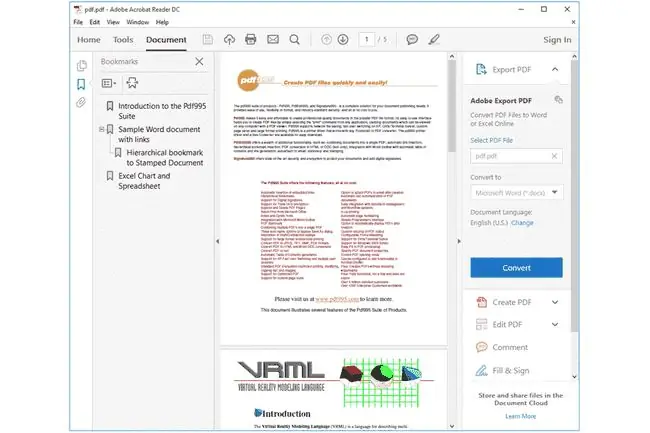
हमें क्या पसंद है
- हैंड ड्रैग-एंड-ड्रॉप सुविधा PDF को संयोजित करना आसान बनाती है।
- एडोब क्लाउड सिस्टम के साथ उत्कृष्ट एकीकरण।
जो हमें पसंद नहीं है
- पहुंच-योग्यता परीक्षक समस्याओं की पहचान करता है, लेकिन यह आपको यह नहीं बताता कि उन्हें कैसे ठीक किया जाए।
-
मुफ्त संस्करण इसकी विशेषताओं में बहुत सीमित है।
पीडीएफ फाइल फॉर्मेट के निर्माता एडोब के पास एक्रोबैट रीडर डीसी नामक एक फ्री रीडर है।
कई विशेषताएं शामिल हैं: टेक्स्ट और छवियों के स्नैपशॉट लें, अधिक संक्षिप्त पठन फलक के लिए पीडीएफ को रीड मोड में देखें, और प्रोग्राम को टेक्स्ट को ज़ोर से पढ़ें।
यह प्रोग्राम विंडोज, मैक और लिनक्स के साथ काम करता है। Adobe Acrobat Reader मोबाइल ऐप Android और iOS के लिए उपलब्ध है।
Adobe Acrobat Reader DC डाउनलोड पेज पर, आपको McAfee Security Scan Plus और/या PDF रीडर के साथ कोई अन्य प्रोग्राम इंस्टॉल करने के लिए कहा जा सकता है। यदि आप ऑफ़र नहीं चाहते हैं तो आपको मैन्युअल रूप से अचयनित करना होगा।
एमयूपीडीएफ
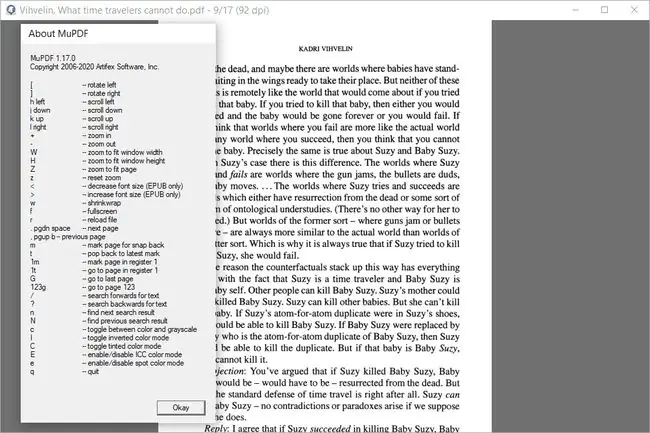
हमें क्या पसंद है
- एक्सपीएस और सीबीजेड फाइलों का भी समर्थन करता है।
- प्रयोग करने में आसान।
जो हमें पसंद नहीं है
- इंटरफ़ेस थोड़ी बहुत नंगी हड्डियाँ हैं।
- जूम फीचर सही से कम है।
एमयूपीडीएफ विंडोज और एंड्रॉइड के लिए एक सुपर लाइटवेट, मुफ्त पीडीएफ रीडर है। mupdf.exe फ़ाइल खोलने के तुरंत बाद, प्रोग्राम इंटरफ़ेस देखने से पहले आपको एक पीडीएफ चुनने के लिए कहा जाएगा। एक बार आपके पास हो जाने के बाद, वस्तुतः देखने के लिए कोई विकल्प नहीं हैं, बल्कि इसके बजाय पूर्ण प्रोग्राम विंडो पीडीएफ दिखाने के लिए समर्पित है।
एमयूपीडीएफ की शीर्षक विंडो पर ऊपरी बाएं प्रोग्राम आइकन पर क्लिक करें, फिर एमयूपीडीएफ के बारे में का चयन करें ताकि आप उन सभी समर्थित शॉर्टकट कुंजियों को देख सकें जिनका उपयोग आप पृष्ठों के माध्यम से फ्लिप करने, ज़ूम इन करने और खोज करने के लिए कर सकते हैं। पाठ के लिए।
इस प्रोग्राम का उपयोग करने का दूसरा तरीका प्रारंभिक मेनू के साथ है। उस संस्करण का उपयोग करने के लिए उसी डाउनलोड से mupdf-gl.exe खोलें।
विशेषज्ञ पीडीएफ रीडर
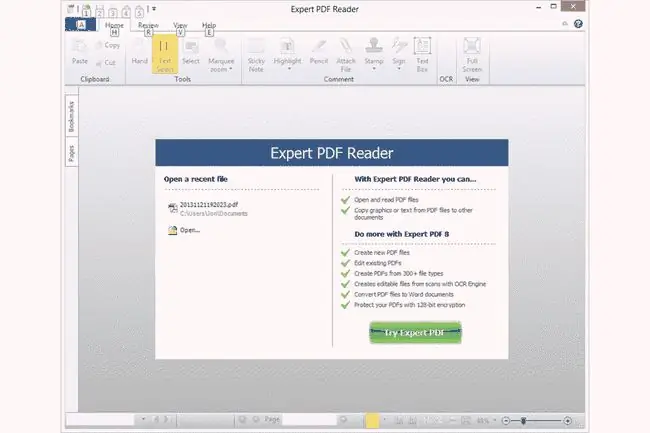
हमें क्या पसंद है
- अन्य निःशुल्क विकल्पों की तुलना में तेज़।
- सहज ज्ञान युक्त अंतरफलक।
जो हमें पसंद नहीं है
- संपादन सुविधाएँ सीमित हैं।
- सेट अप के दौरान अन्य सॉफ़्टवेयर स्थापित करने का प्रयास करता है।
विशेषज्ञ पीडीएफ रीडर विंडोज के लिए एक और मुफ्त पीडीएफ रीडर है। आप बुकमार्क और पीडीएफ में पाए जाने वाले पृष्ठों की सूची को देखने के क्षेत्र के किनारे पर पढ़ने में आसान इंडेक्स में देख सकते हैं।
पीडीएफ में हस्ताक्षर करने और टेक्स्ट जोड़ने जैसे उन्नत विकल्प भी हैं।
Nuance PDF Reader
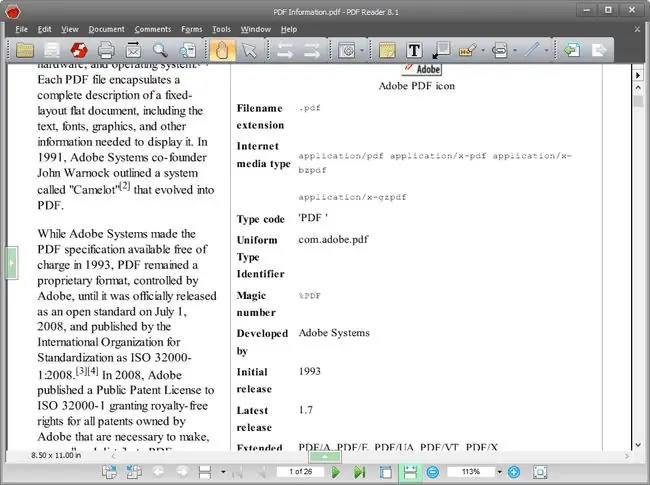
हमें क्या पसंद है
- दस्तावेज़ों में वीडियो और चित्र जोड़ना आसान है।
- डिक्टेशन फीचर इसे नेत्रहीनों के लिए आदर्श बनाते हैं।
जो हमें पसंद नहीं है
आप एक बार में केवल एक PDF खोल सकते हैं।
विंडोज के लिए एक और मुफ्त पीडीएफ रीडर नुअंस पीडीएफ रीडर है। वास्तव में एक मूल्यवान खोज फ़ंक्शन शामिल है, जहां आपके द्वारा खोजे जाने वाले शब्द टेक्स्ट में खोज शब्द कहां हैं, इसे आसानी से समझने के लिए कुछ संदर्भ के साथ दिखाई देते हैं।
आप टेक्स्ट को हाइलाइट भी कर सकते हैं, जो कि यदि आप अध्ययन नोट्स या संदर्भ दस्तावेज़ के लिए PDF का उपयोग कर रहे हैं तो यह बहुत अच्छा है।
पीडीएफ-एक्सचेंज एडिटर
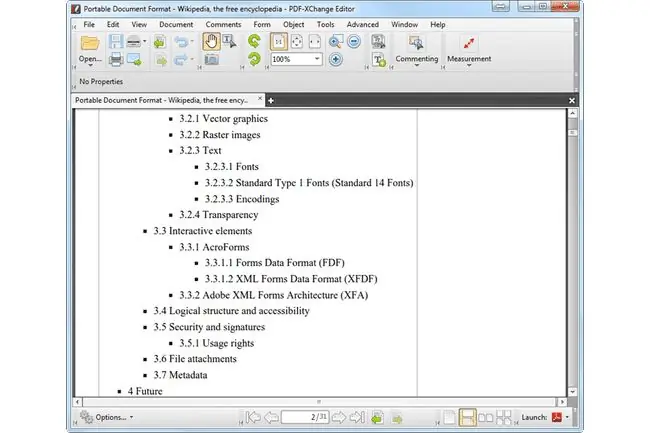
हमें क्या पसंद है
- प्रीमियम संस्करण का उचित मूल्य है जो आपको मिलता है।
- पाठ जोड़ना और रखना असाधारण रूप से आसान है।
जो हमें पसंद नहीं है
- नि:शुल्क संस्करण के साथ बनाए गए PDF में अक्सर एक बड़ा बदसूरत वॉटरमार्क शामिल होता है।
- फ़ॉर्म बनाते समय स्वचालित रूप से फ़ील्ड का पता नहीं लगाता है।
पीडीएफ-एक्सचेंज एडिटर विंडोज एक्सपी और नए के लिए एक और पूरी तरह से मुफ्त पीडीएफ रीडर है।
प्रोग्राम इंटरफ़ेस देखने में थोड़ा अटपटा लग सकता है क्योंकि हर जगह बटन, टूलबार और साइड पैनल हैं। हालांकि, देखने के अधिक स्वच्छ अनुभव के लिए आप इनमें से अधिकांश को आसानी से अक्षम कर सकते हैं।
अपने स्वयं के स्थानीय कंप्यूटर से एक पीडीएफ खोलने के अलावा, आप एक पीडीएफ फाइल का एक यूआरएल भी दर्ज कर सकते हैं (दस्तावेज़ अभी भी डाउनलोड किया जाएगा, लेकिन प्रोग्राम यह आपके लिए करता है)।
आप नोट्स भी जोड़ सकते हैं, रिकॉर्ड कर सकते हैं और ऑडियो संलग्न कर सकते हैं, टेक्स्ट हाइलाइट कर सकते हैं, फाइलें संलग्न कर सकते हैं और शब्दों में स्ट्राइक-थ्रू जोड़ सकते हैं।
बहुत सारी सुविधाएं केवल PDF-XChange Editor के पेशेवर संस्करण में उपलब्ध हैं, लेकिन वे स्पष्ट रूप से चिह्नित हैं और उन्हें पहचानना मुश्किल नहीं है।
सोरैक्स रीडर
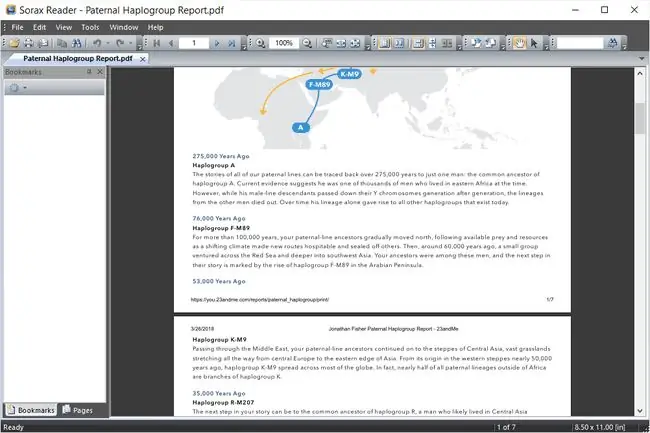
हमें क्या पसंद है
- तेज़ और हल्के।
- अतिरिक्त अव्यवस्था से मुक्त।
जो हमें पसंद नहीं है
- सीमित जूमिंग विकल्प।
- सहायता फाइलों के साथ नहीं आता है।
सोरैक्स विंडोज के लिए एक मुफ्त पीडीएफ रीडर के रूप में उपलब्ध है। आपको पीडीएफ ओपनर की सभी बुनियादी सुविधाएं मिलेंगी, जैसे टेक्स्ट के माध्यम से खोजने की क्षमता, दस्तावेज़ से टेक्स्ट कॉपी करना, ज़ूम करना और व्यूइंग मोड बदलना।
यह प्रोग्राम आपको ईमेल टूलबार बटन के साथ ईमेल पर किसी को वर्तमान में खुली पीडीएफ भेजने की सुविधा भी देता है।
भाला पीडीएफ रीडर
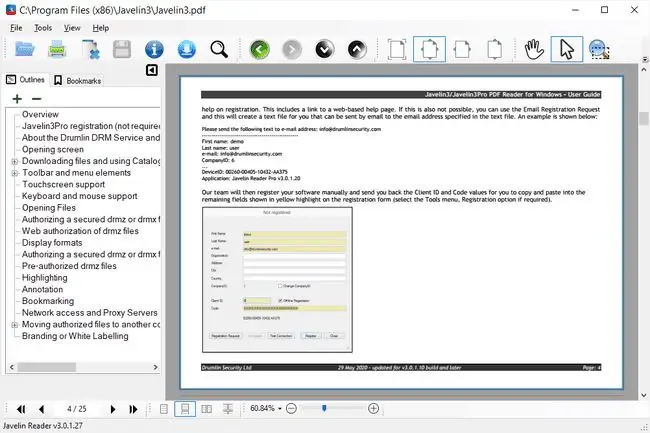
हमें क्या पसंद है
- मोबाइल संस्करण आपको मेटाडेटा तक पहुंचने और प्रबंधित करने देता है।
- उन्नत एन्क्रिप्शन विकल्प।
जो हमें पसंद नहीं है
- कभी-कभी भद्दा प्रदर्शन।
- स्थापना प्रक्रिया अनावश्यक रूप से जटिल है।
जेवलिन पीडीएफ रीडर बस यही है: एक मुफ्त पीडीएफ रीडर। प्रोग्राम इंटरफ़ेस को संपादित करने या परिवर्तित करने जैसी कोई अतिरिक्त सुविधा नहीं है।
सब कुछ बेदाग और पढ़ने और समझने में आसान है। खोज सुविधा सबसे अच्छी नहीं है, लेकिन यह वैसे ही अच्छी तरह से काम करती है।
पठन को आसान बनाने के लिए यह पूर्ण स्क्रीन में एक पीडीएफ लॉन्च कर सकता है, और आप पीडीएफ पृष्ठों को नीचे ले जाने के लिए बस स्क्रीन पर क्लिक कर सकते हैं।
यह पीडीएफ प्रोग्राम विंडोज, मैक, आईओएस और एंड्रॉइड पर चलता है।
कूल पीडीएफ रीडर
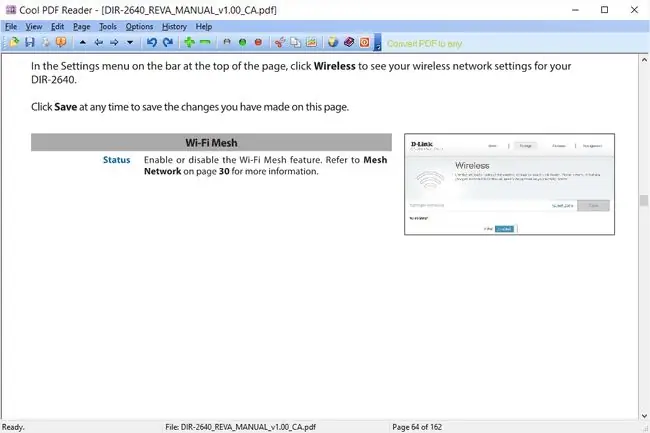
हमें क्या पसंद है
- अन्य प्रारूपों (TXT, JPG, आदि) में बदलने के लिए इस्तेमाल किया जा सकता है।
- कमांड आइकन माउस होवर पर अपने कार्य का वर्णन करते हैं।
जो हमें पसंद नहीं है
- विकल्पों की तुलना में बहुत सीमित सुविधाएँ।
- सहायता फ़ाइल बहुत उपयोगी नहीं है।
पोर्टेबल संस्करण के लिए 4 एमबी से कम पर, कूल पीडीएफ रीडर विंडोज के लिए एक मुफ्त पीडीएफ रीडर है जो सिस्टम संसाधनों पर प्रकाश डालता है।
हालांकि इसके लिए अधिक डिस्क स्थान की आवश्यकता नहीं हो सकती है, यह उपलब्ध सर्वोत्तम पीडीएफ रीडर नहीं है। कोई खोज फ़ंक्शन नहीं है, और स्क्रॉल करना सबसे आसान नहीं है। हालांकि, अगर आप इस सूची के अन्य लोगों को पसंद नहीं करते हैं तो यह अभी भी एक मुफ्त पीडीएफ रीडर के रूप में काम करता है।
आप अपने कंप्यूटर पर कूल पीडीएफ रीडर स्थापित कर सकते हैं या स्टैंडअलोन पैकेज का उपयोग बिना कुछ इंस्टॉल किए इसका उपयोग करने के लिए कर सकते हैं।






